Процессы в строительной компании
Пример организации рабочего пространства для компании со строительным профилем
Проектный менеджмент в сфере строительства помогает вести множество объектов, которые могут строиться месяцами и даже годами. Поэтому команде важно координировать смежные задачи по объектам с разными статусами реализации.
Этот гайд покажет, как настроить рабочее пространство для этих целей.
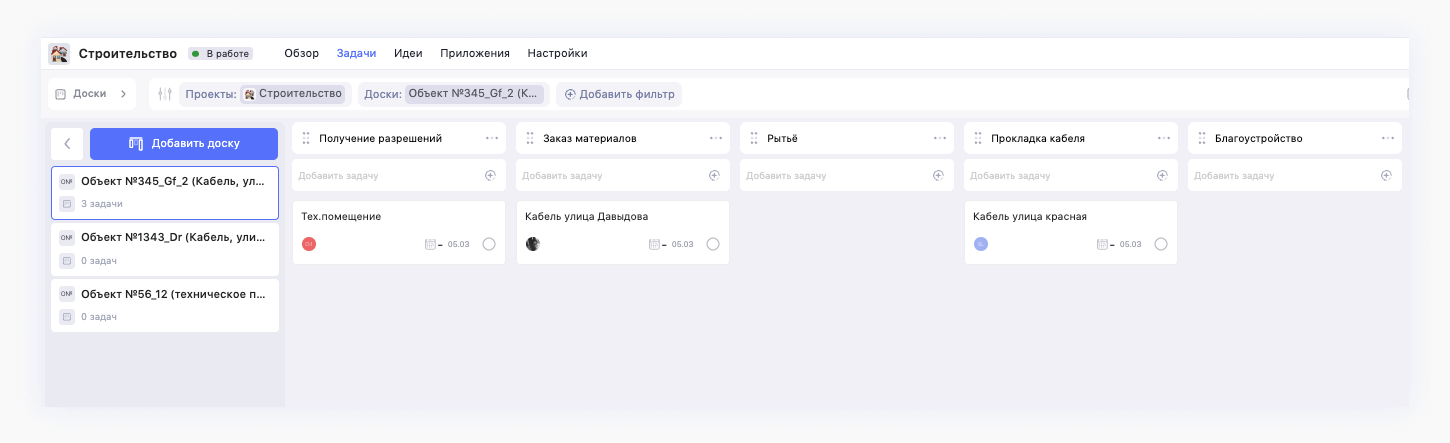
Что есть в гайде
- Порядок настройки рабочего пространства WEEEK для работы разных отделов компании с множеством задач и разными статусами.
- Способ организации корпоративного архива в Базе знаний.
Как организовать процессы в строительной компании
С помощью следующих сервисов WEEEK:
- Таск-менеджер для организации проектов и задач
- База знаний для создания корпоративной базы знаний
Теперь давай последовательно настроим их под работу строительной компании.
Шаг 1. Настроить сервис Задачи для проектов
- Раздели рабочее пространство на проекты. Создай отдельный проект под каждый отдел или направление — Бухгалтерия, Кадры, Маркетинг. Это смежные отделы, рассматривать их в гайде не будем. Но отметим, что важно разделить их на отдельные проекты, чтобы сотрудники не путались.
Под профиль компании сделай отдельный проект Строительство.
💡 Также ты можешь организовать проекты по портфелям — группам проектов, которые можно отслеживать вместе. Портфельная организация даёт больше функций, чем организация по папкам. Папки просто наводят визуальный порядок, портфели же позволяют организовать проекты, сделать ступенчатую иерархию портфелей и анализировать суммарный прогресс проектов. Доступно с тарифа Biz.
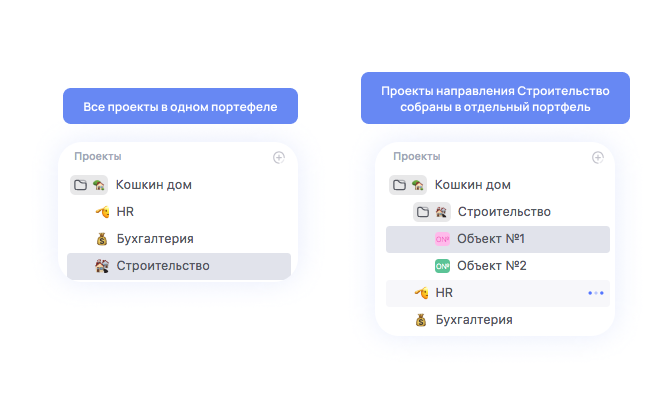
Ниже показываем, как организовать объекты строительства внутри одного проекта на Канбан-досках.
- Сделай Канбан-доски под отдельные объекты либо группы объектов, над которыми работает компания. Можно попробовать оба варианта. Главное, чтобы не возникало путаницы.
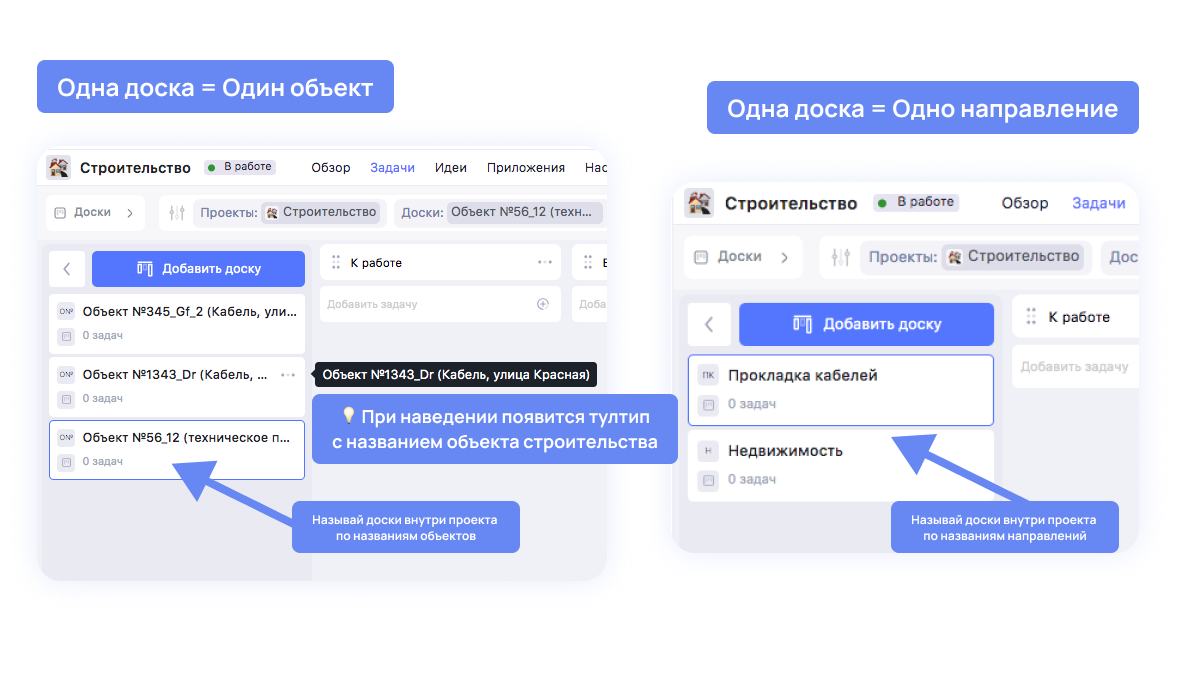
- На досках организуй колонки по процессам. Названия колонки должны отражать этапы, которые будут проходить задачи или объекты.
Мы предлагаем тут два способа организации досок:
- Одна доска = один объект. В этом случае от доски к доске названия колонок будут повторяться. А карточку задачи можно назвать кратко — к примеру, Кабель.
- Одна доска = одно направление объектов. К примеру, направления Прокладка кабелей и Недвижимость. В этом случае полное название объекта лучше отразить в названии задачи. И название колонок на досках — то есть статусы, могут отличаться в разных досках.
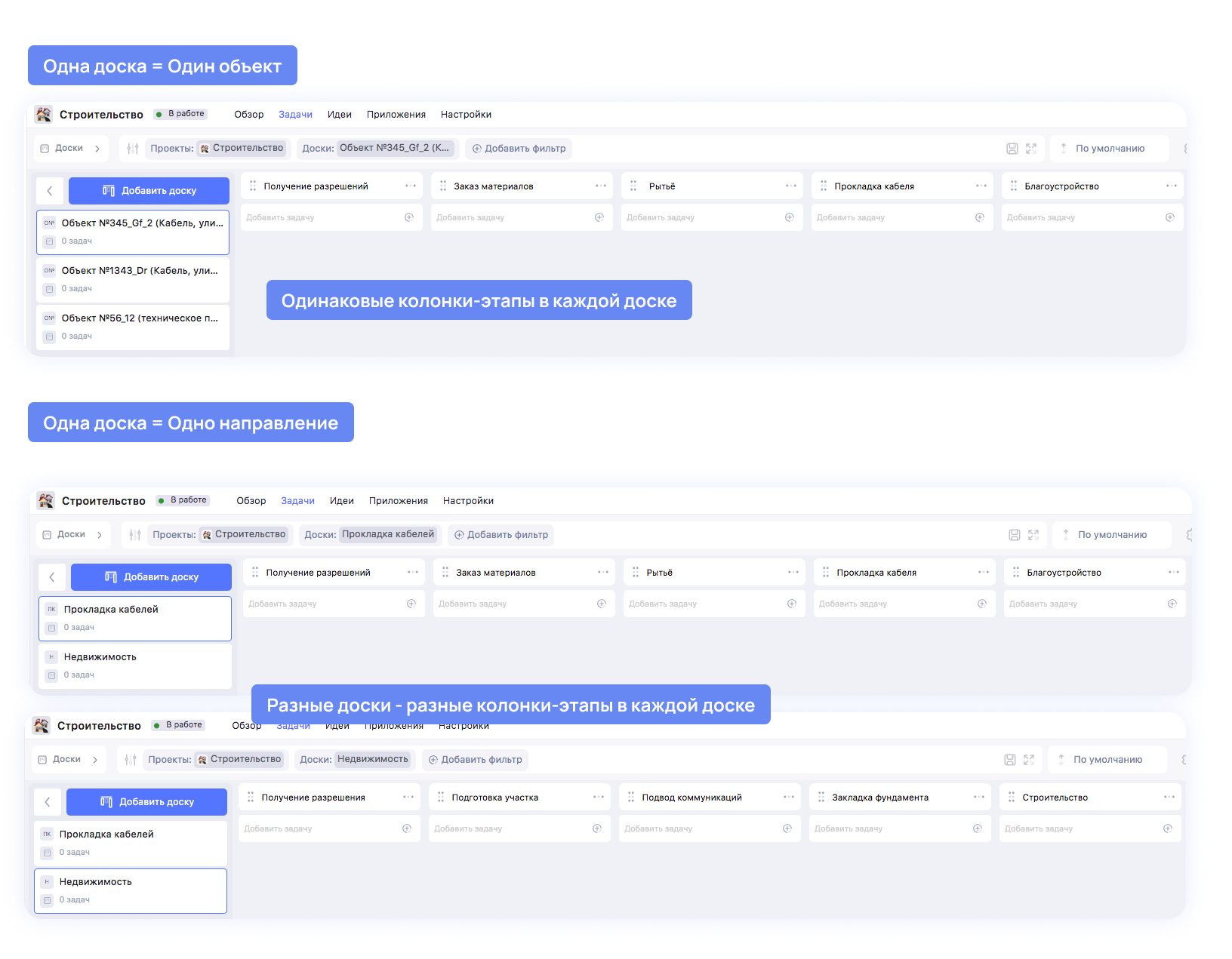
💡 Чтобы каждый раз не создавать с нуля доску, сделай заготовку с прописанными названиями колонок — копируй его, меняй название доски, и всё. Также ты можешь сделать шаблон для своего рабочего пространства.
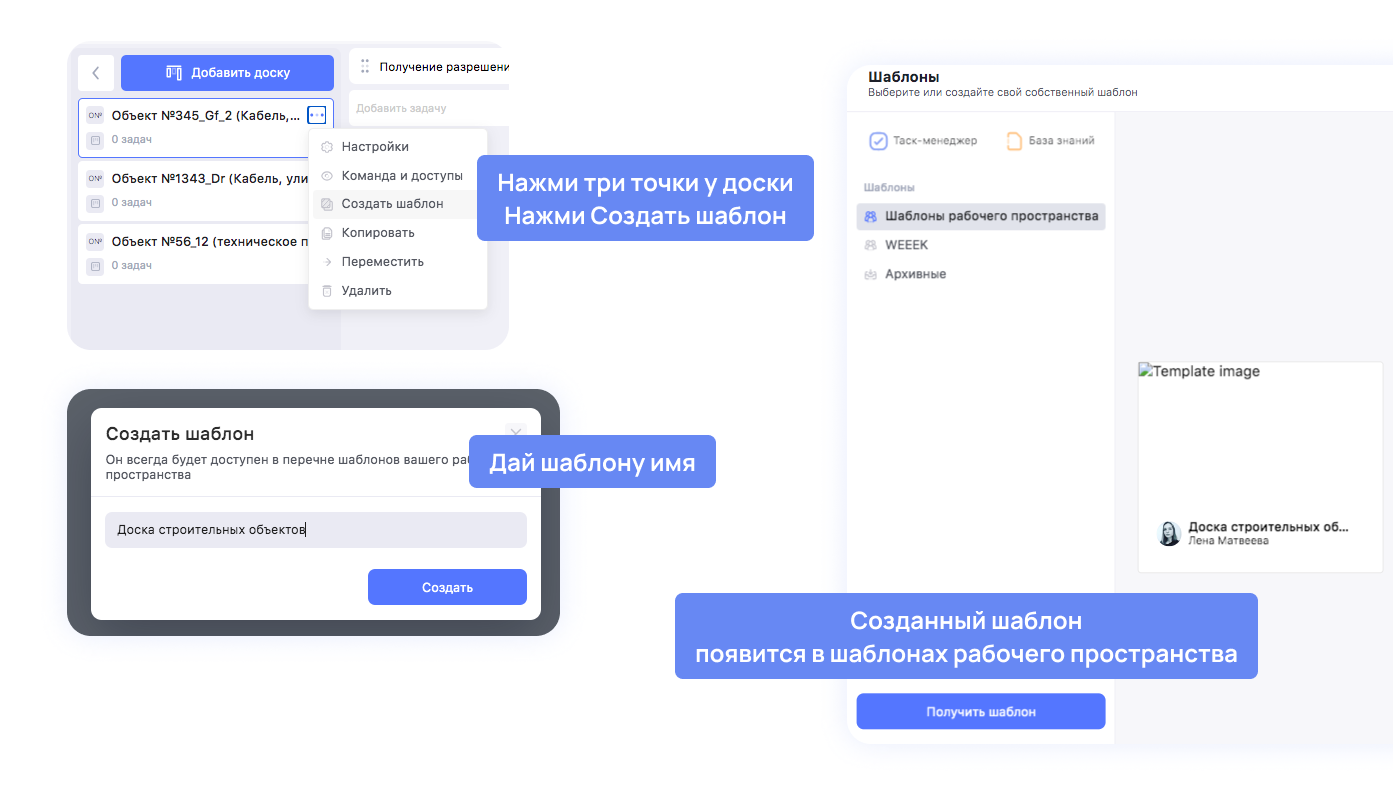
❗ Разбивка колонок по этапам важна, чтобы отслеживать задачи по их статусам. Как правило, на каждом этапе — свой ответственный сотрудник. По смене статуса задачи исполнитель поймёт, что пришёл его черёд.
- Отслеживай текущие задачи. Для этого идеально подойдёт календарь с видом «Неделя». Так ты и коллеги будете видеть полную карточку задачи.
Если выбираешь способ организации «Одна доска = Один объект», то ты будешь видеть карточки задач с указанием названия доски (объект) и колонки (статус, этап выполнения задачи).
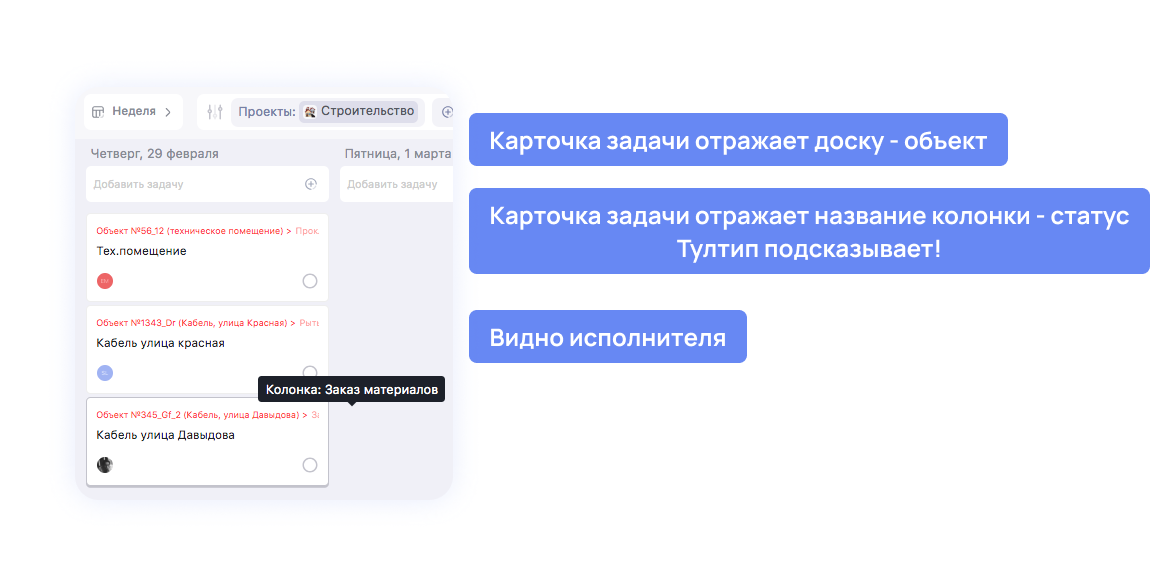
Если выбираешь способ фиксировать названия объектов на карточках задачи, то также на самой карточке ты будешь видеть название колонки доски — то есть статус.
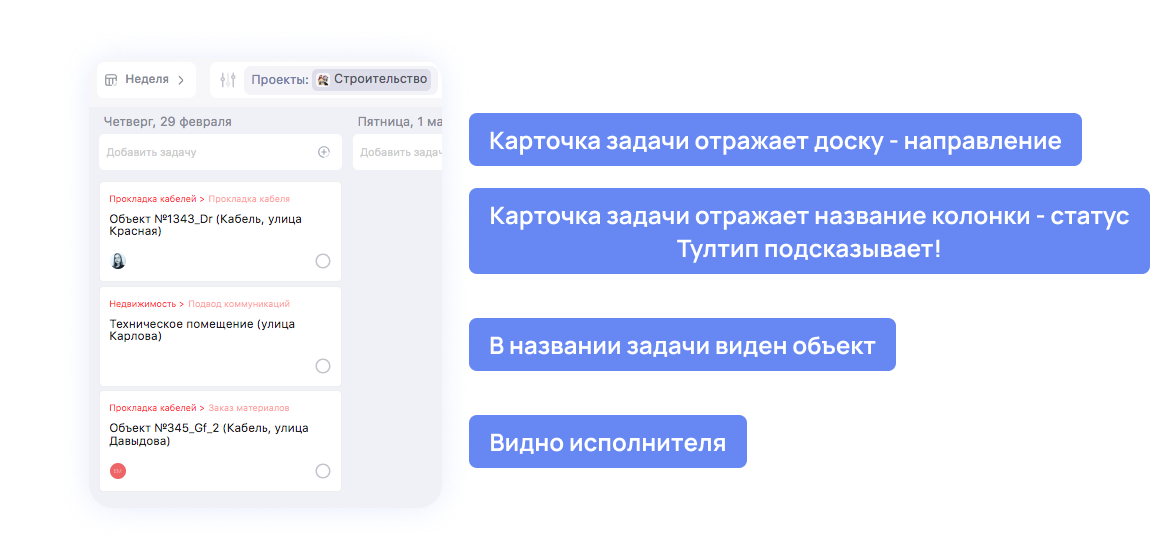
Шаг 2. Настроить Базу знаний для хранения документов
В Базе знаний документы организованы древовидно, как проекты в таск-менеджере. Ты сразу увидишь нужный проект «Строительство».
Внутри распредели документы по группам. Для этого создай несколько корневых документов в проекте, а уже в них организуй другие документы — как в папках.
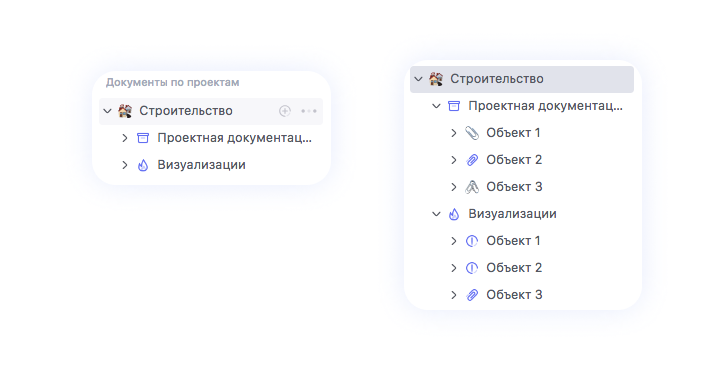
Чтобы «подтянуть» документ к проекту, используй символ @ и выбери в выпадающем списке нужный документ. Так ты можешь упомянуть документ в описании проекта, в задаче, в комментарии.
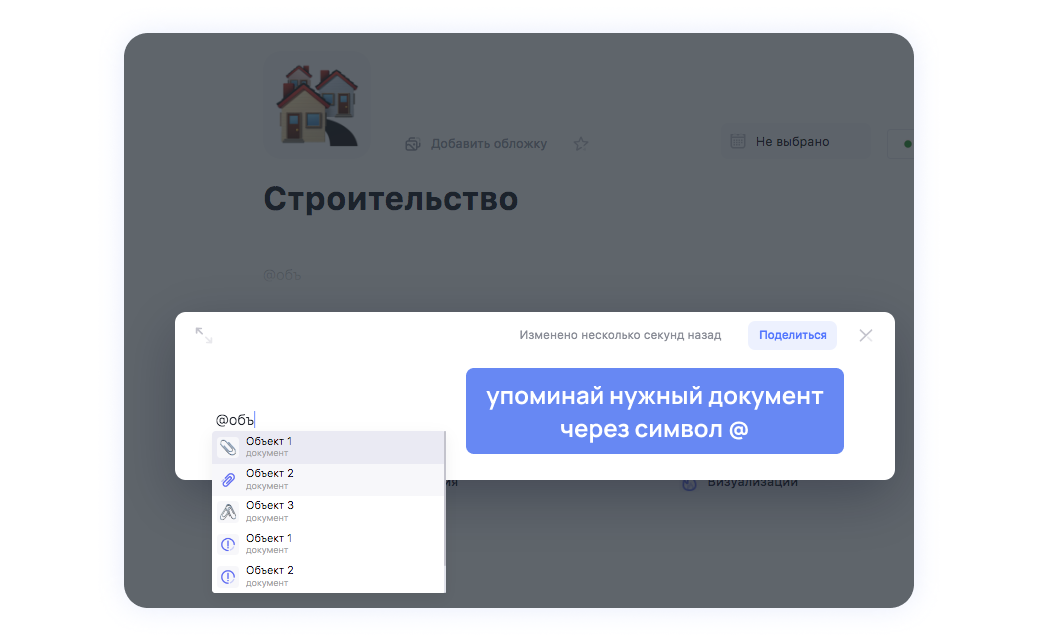
Если хочешь показать документ заказчику, используй кнопку «Поделиться» в верхнем правом углу. Там активируй тумблер «Поделиться с кем угодно в интернете». Скопируй ссылку и отправь получателю. Теперь получатель сможет просмотреть документ даже без регистрации в сервисе.
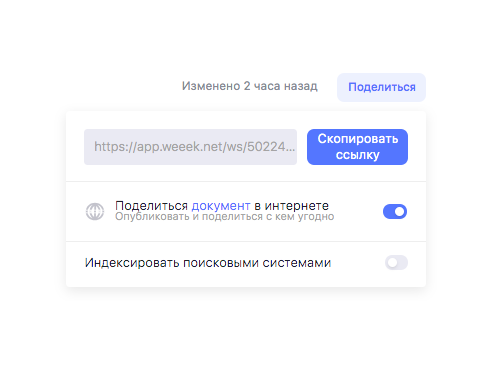
Какие ещё функции и настройки изучить
- Как работать с папками и с портфелями проектов
- Изучи возможности текстового редактора в Базе знаний
Возможно, какую-то информацию мы ещё не добавили. Но нас можно спросить здесь:

